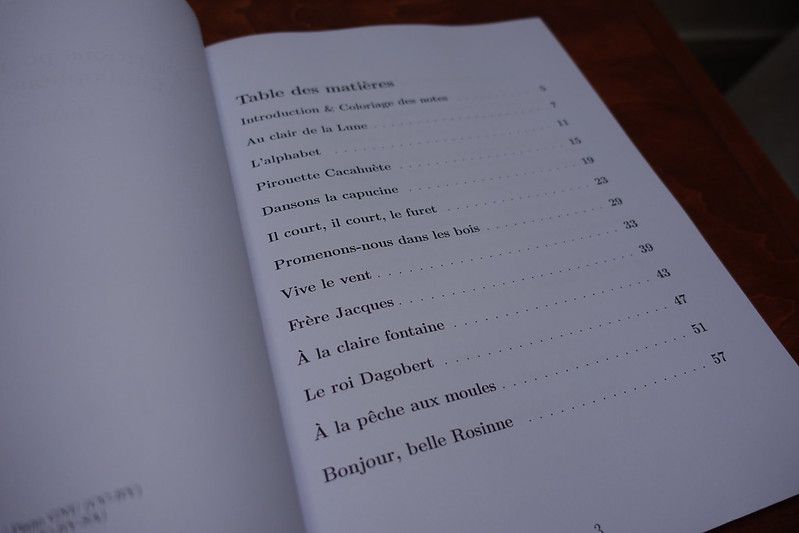
Přidání obsahu (TOC) do dokumentu Google je skvělý způsob, jak uspořádat dlouhý dokument a přidat snadnou navigaci, protože kliknutím na každý nadpis přejdete přímo tam. Můžete upravit obsah, přidat další položky a také je přesouvat. Existuje pět úrovní nadpisů, takže můžete přidávat podsekce do podsekcí složitých dokumentů. Tady je postup, jak přidat, upravit a odstranit obsah v Dokumentech Google. Obsah můžete přidat pomocí aplikace pro stolní počítače a aplikace pro iPhone. Kupodivu pomocí aplikace pro Android nemůžete přidávat, upravovat ani mazat obsah, i když můžete použít záhlaví. Tyto pokyny platí pro desktopovou verzi Dokumentů Google a zařízení iOS (iPhone, iPad a iPod touch) se systémem iOS 11.0 nebo novějším.
Vytvořte obsah v Dokumentech Google pro počítač
Vytvoření obsahu ve verzi Dokumentů Google pro stolní počítače je jednoduché. Musíte udělat dvě věci: vytvořit obsah a přidat záhlaví do dokumentu. Každý nadpis se objeví v obsahu.
-
Otevřete dokument v Dokumentech Google a klikněte na místo, kam chcete umístit obsah.
-
Klepněte na Vložit.
-
Vybrat Obsah. Vyberte, jak má obsah vypadat; možnosti jsou očíslovaný seznam nebo modré odkazy.
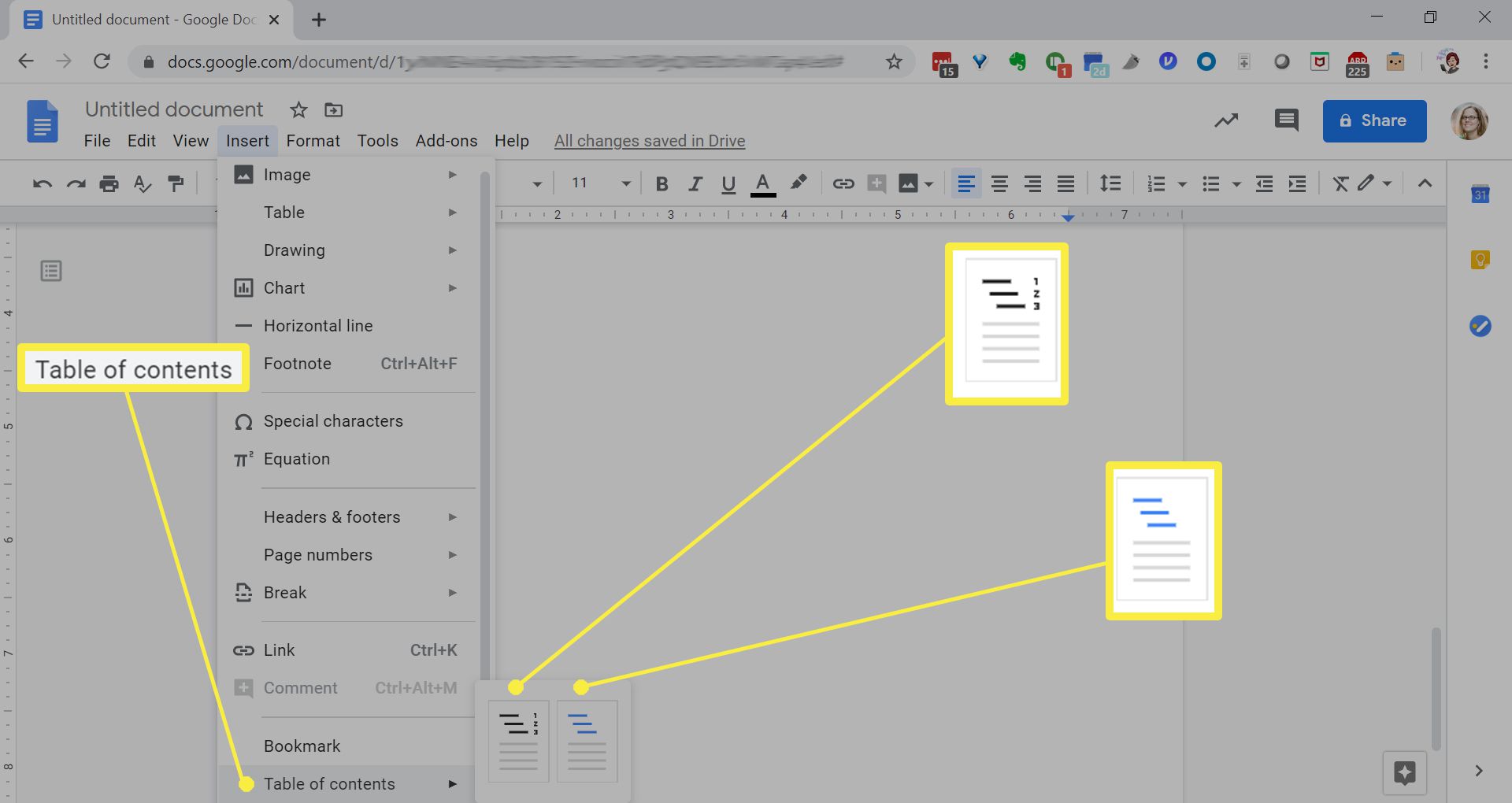
-
Obsah se zobrazí ve formátu, který jste vybrali.
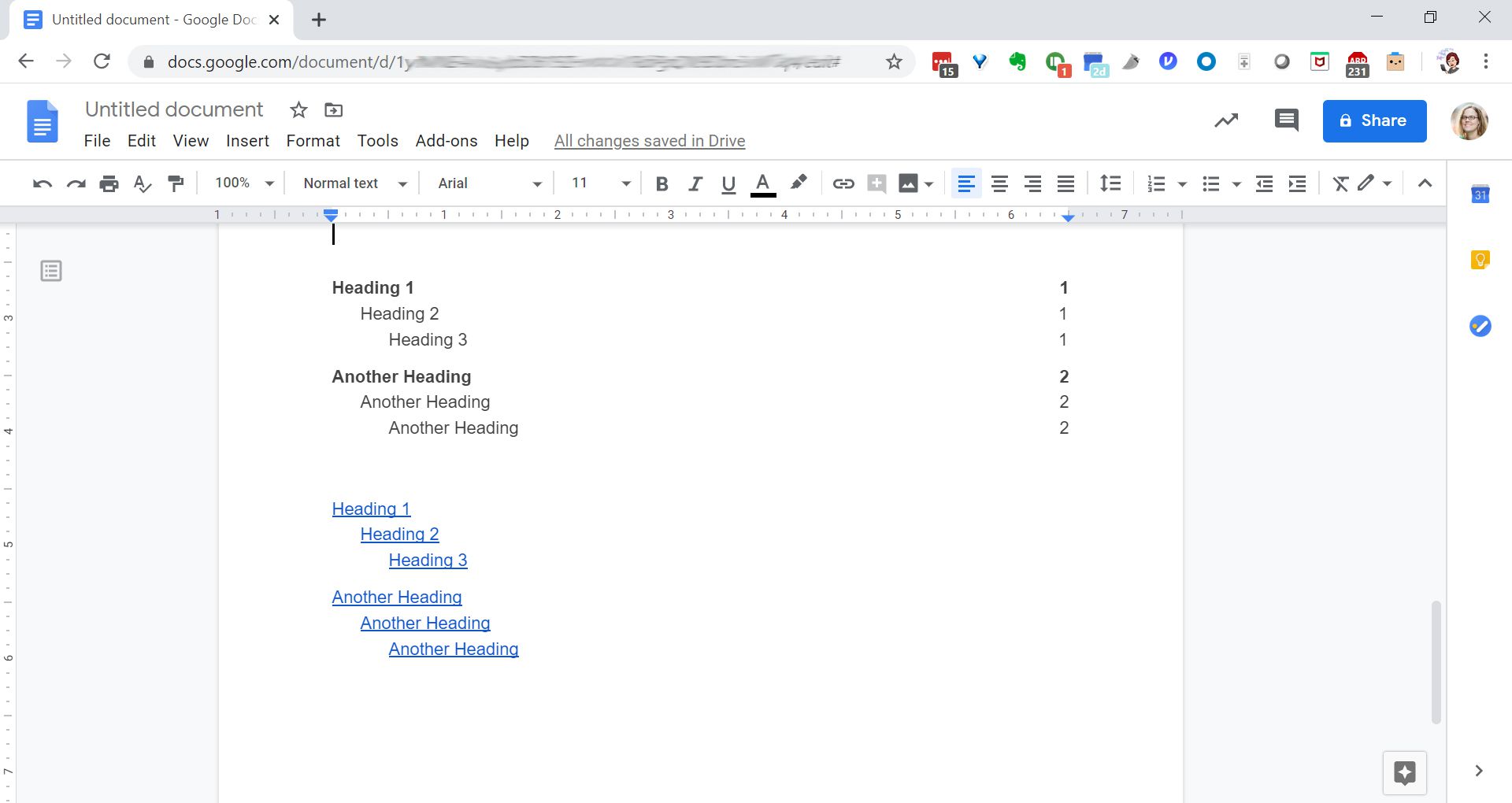
-
Chcete-li odstranit obsah, klikněte na něj pravým tlačítkem a vyberte Odstranit obsah.
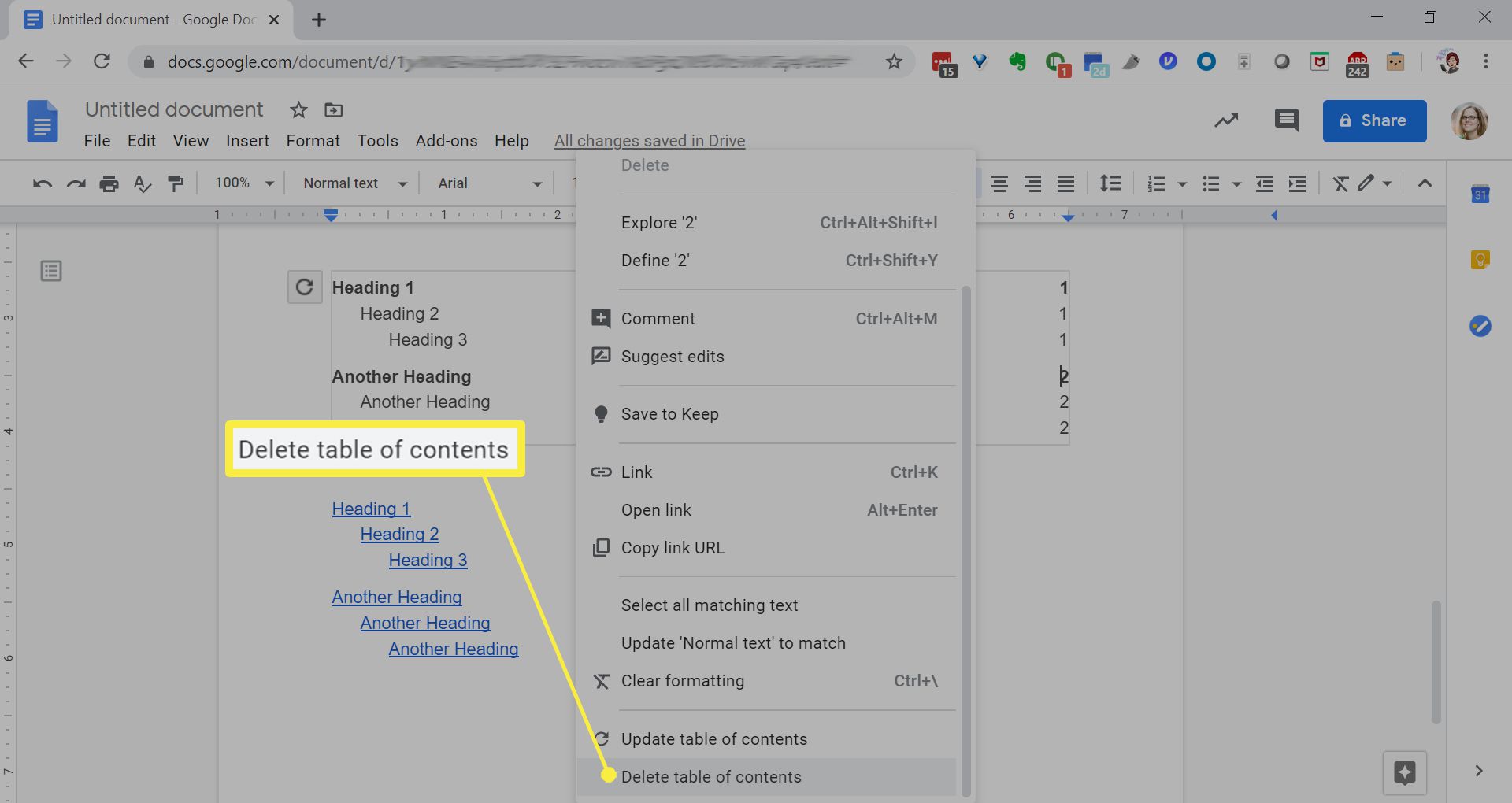
Upravte obsah v Dokumentech Google pro počítač
Ať už byl váš dokument prázdný, když jste přidali obsah, nebo plný nadpisů, můžete je podle potřeby snadno přidat a odebrat.
-
Otevřete dokument v Dokumentech Google.
-
Chcete-li do dokumentu přidat nadpis, zadejte slovo a zvýrazněte jej. Chcete-li odstranit položku z obsahu, vyhledejte nadpis v dokumentu, zvýrazněte jej a stiskněte tlačítko Odstranit.
-
Klikněte na šipku dolů vedle Normální text a vyberte Nadpis 1, Nadpis 2 nebo Nadpis 3. Do svých dokumentů můžete také přidat tituly a titulky, ale ty se nezobrazí v obsahu.
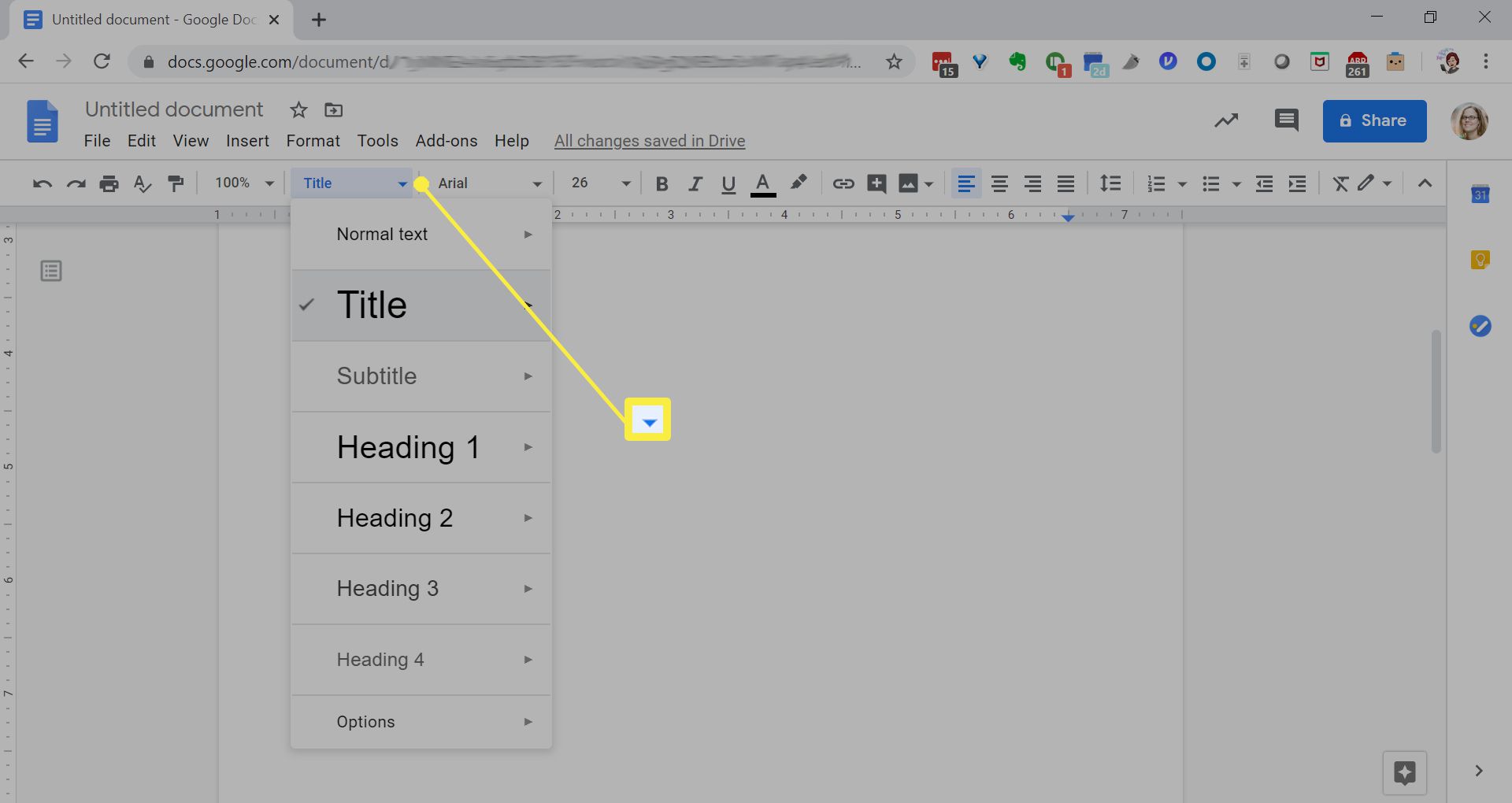
-
Vytvořte tolik záhlaví, kolik chcete, a poté klikněte do obsahu.
-
Klikněte na symbol obnovení. Změna se aktualizuje ve vašem obsahu.
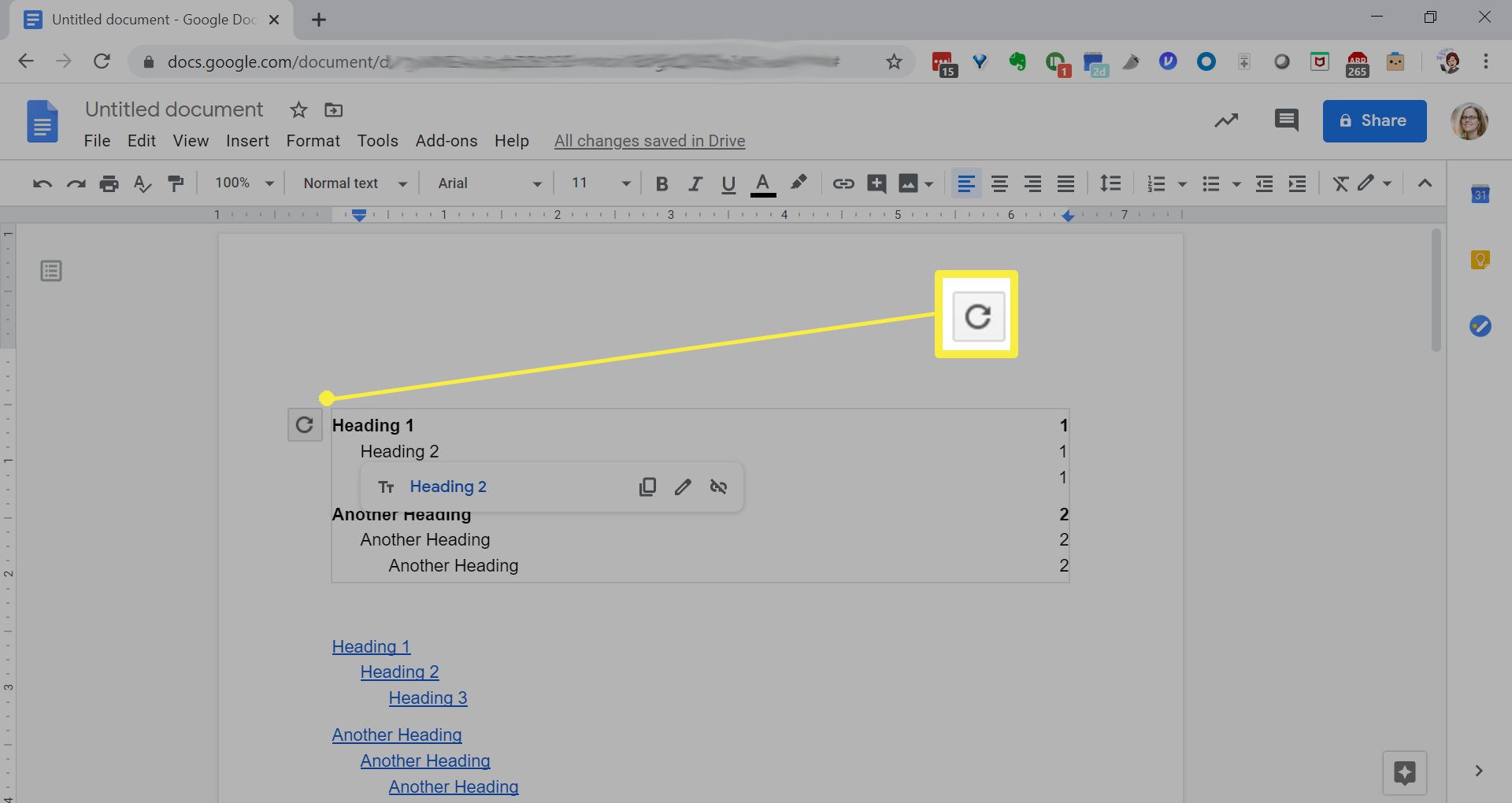
Vytvořte si obsah v Dokumentech Google pro iOS
Na zařízení iOS můžete přidávat a upravovat obsah v Dokumentech Google. Chcete-li přidat obsah, musíte povolit rozložení tisku a dokument musí obsahovat text s formátováním stylu nadpisu nebo nadpisu.
-
Otevřete dokument v Dokumentech Google.
-
Klepněte na ikonu Upravit ikona vpravo dole.
-
Klepněte na tříbodovou nabídku vpravo nahoře.
-
Zapnout Vzhled při tisku pokud to ještě není povoleno.
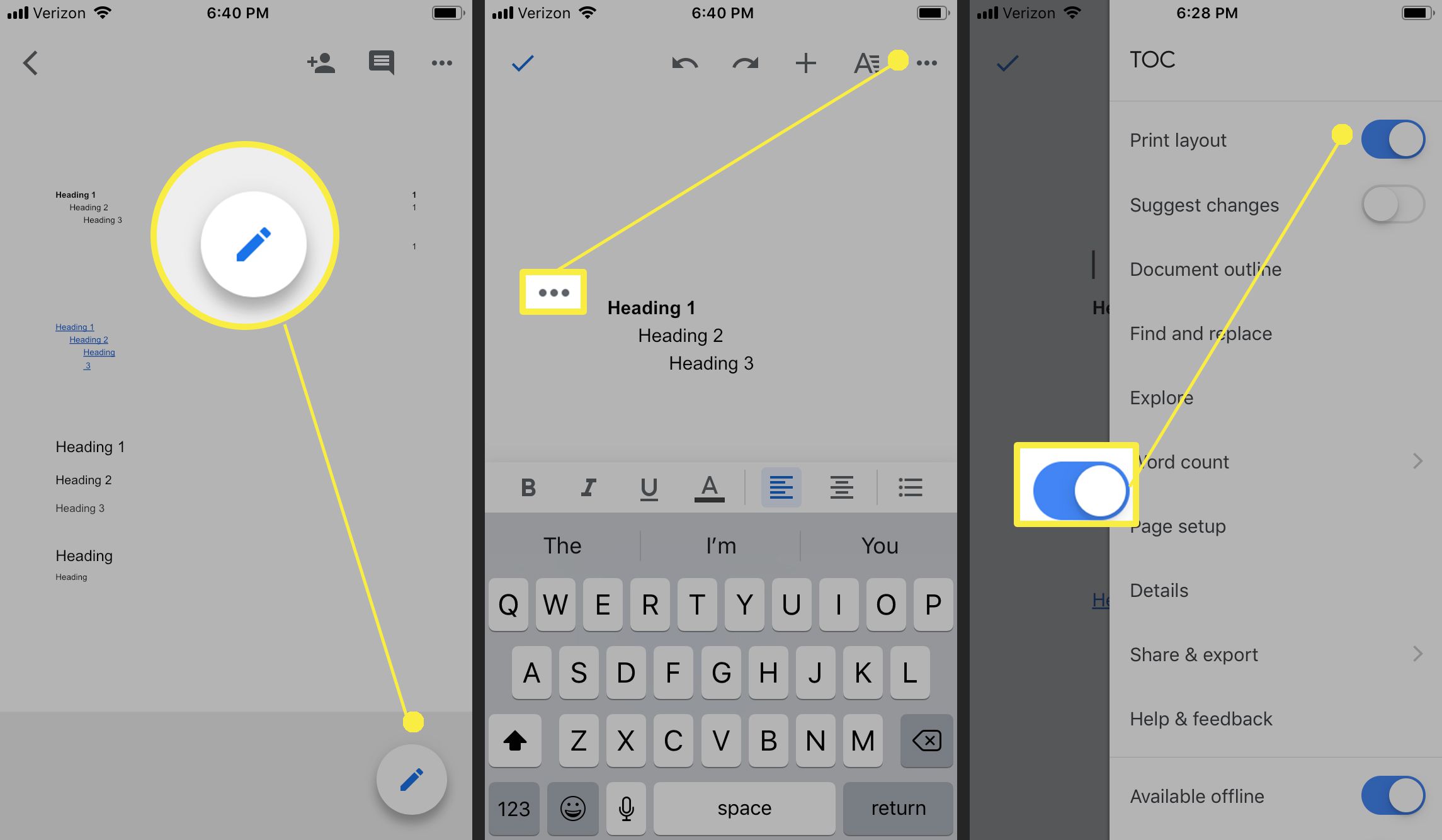
-
Přidejte do dokumentu několik záhlaví. Klepněte na ikonu Formátování ikona vpravo nahoře.
-
Na kartě text klepněte na Styl.
-
Vybrat z Nadpis 1 až 6.
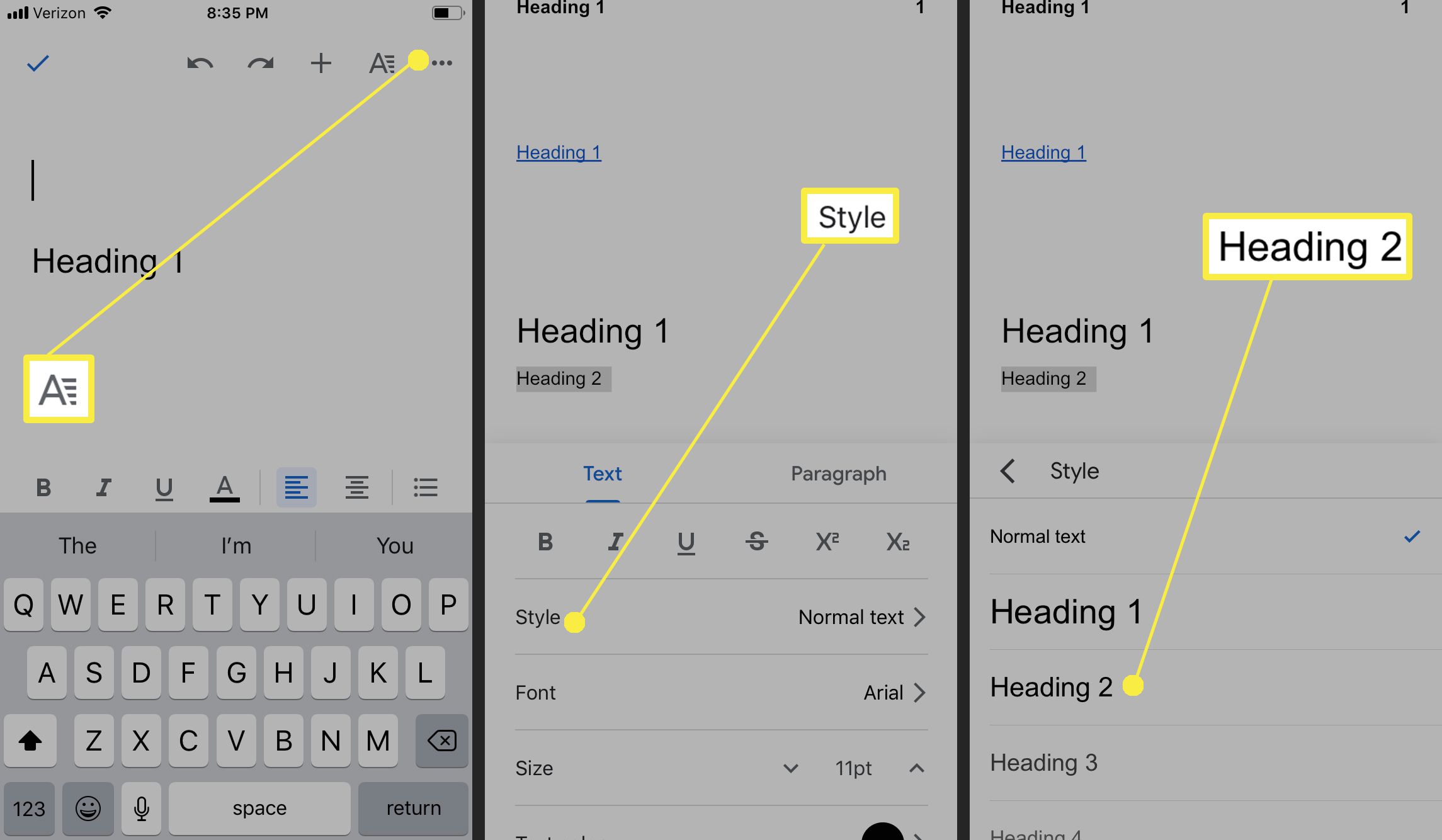
-
Klepněte na šipku zpět a poté formátování ukončete kdekoli na obrazovce.
-
Klepněte na místo, kde chcete mít obsah. Vpravo nahoře klepněte na + (znaménko plus).
-
Klepněte na Obsah.
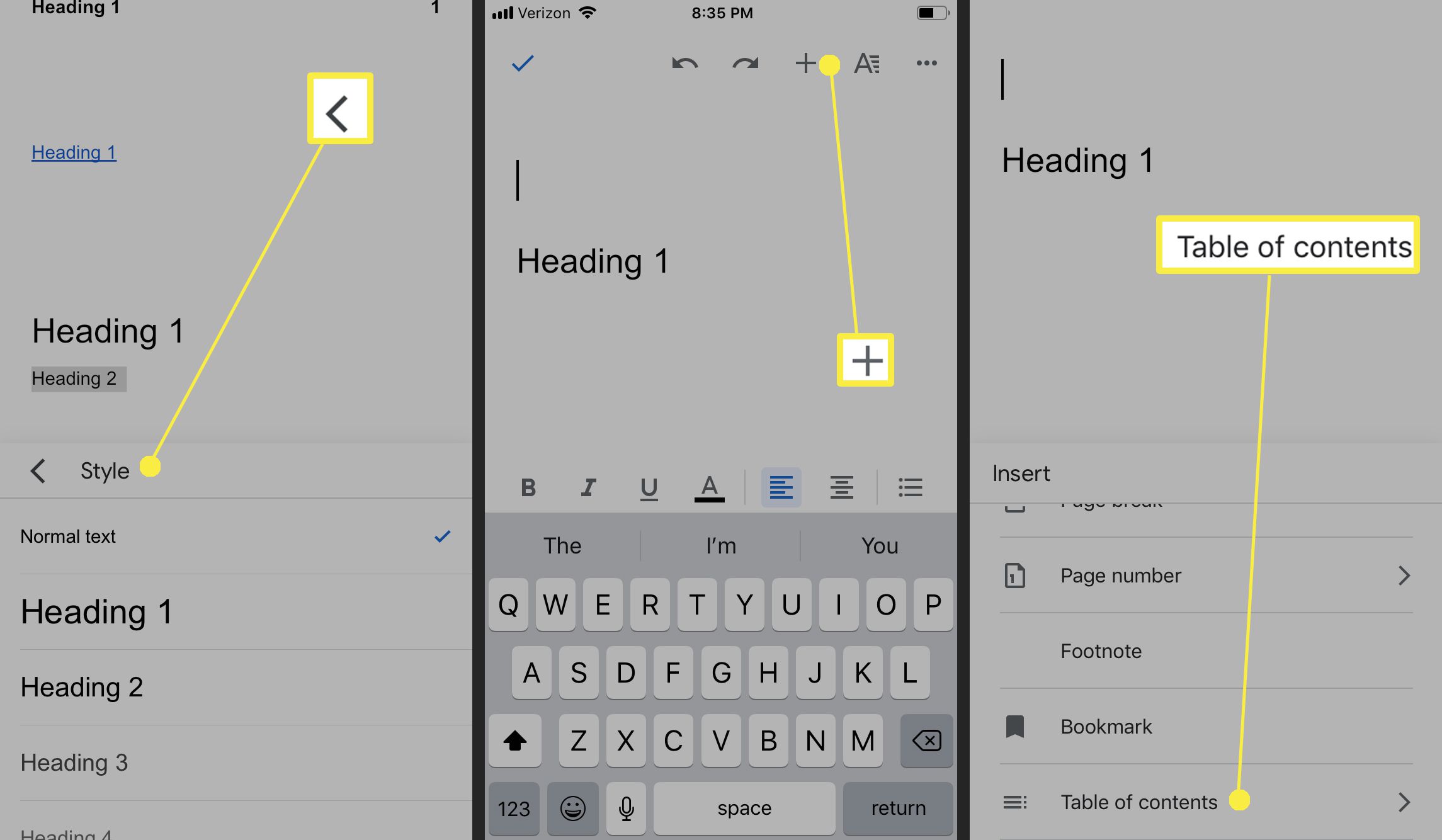
-
Vyberte, jak má obsah vypadat; možnosti jsou očíslovaný seznam nebo modré odkazy.
-
Obsah se v dokumentu zobrazí ve formátu, který jste vybrali.
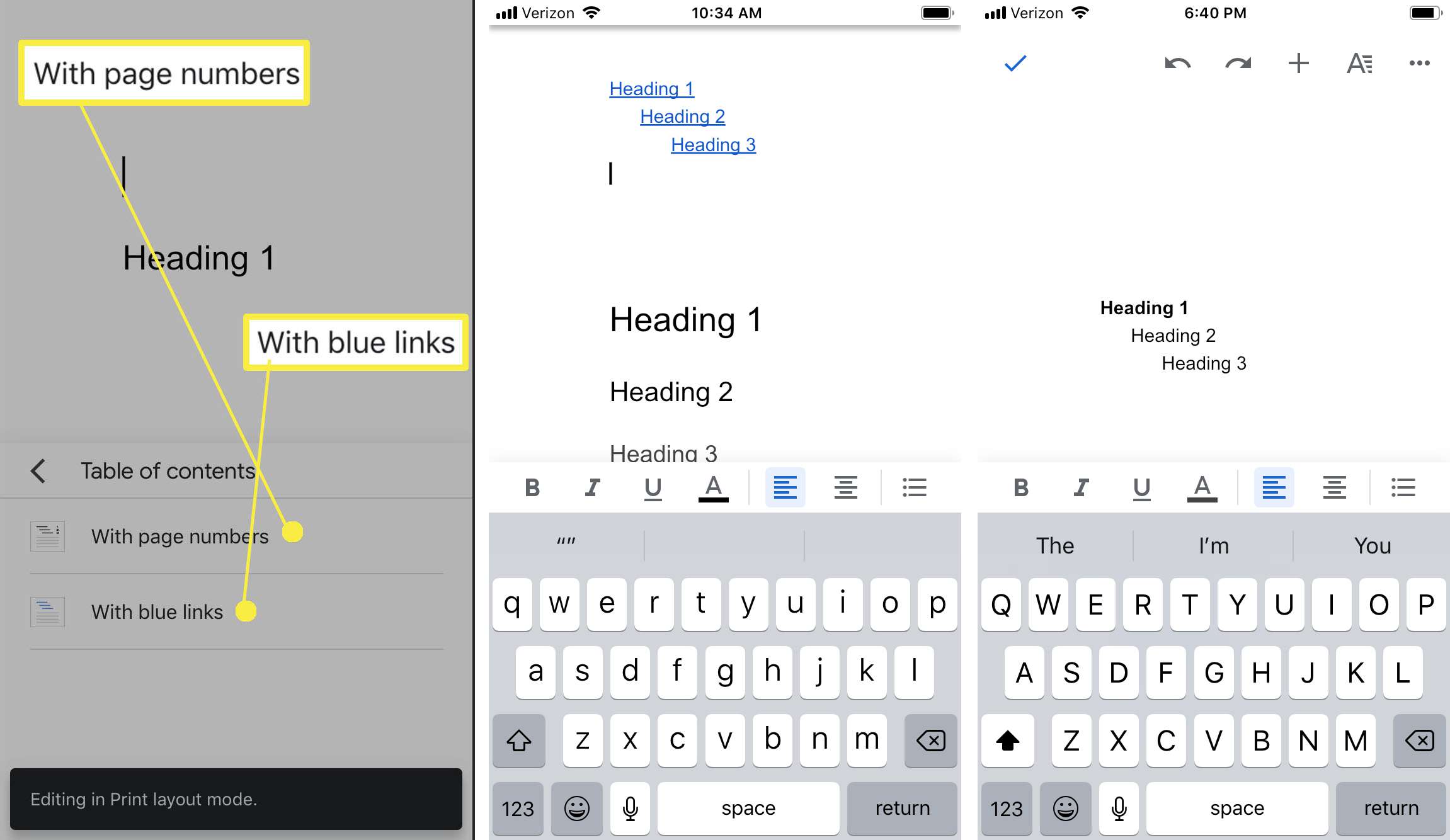
Upravte obsah v Dokumentech Google pro iOS
Chcete-li upravit obsah, musíte aktualizovat záhlaví v dokumentu.
-
Na iPhonu nebo iPadu otevřete dokument v aplikaci Dokumenty Google.
-
Přidejte nebo odeberte nadpis. (Pokyny viz výše.)
-
Klepněte kamkoli do obsahu, potom dvakrát klepněte na trojúhelník vpravo v nabídce a potom klepněte na Aktualizujte obsah.
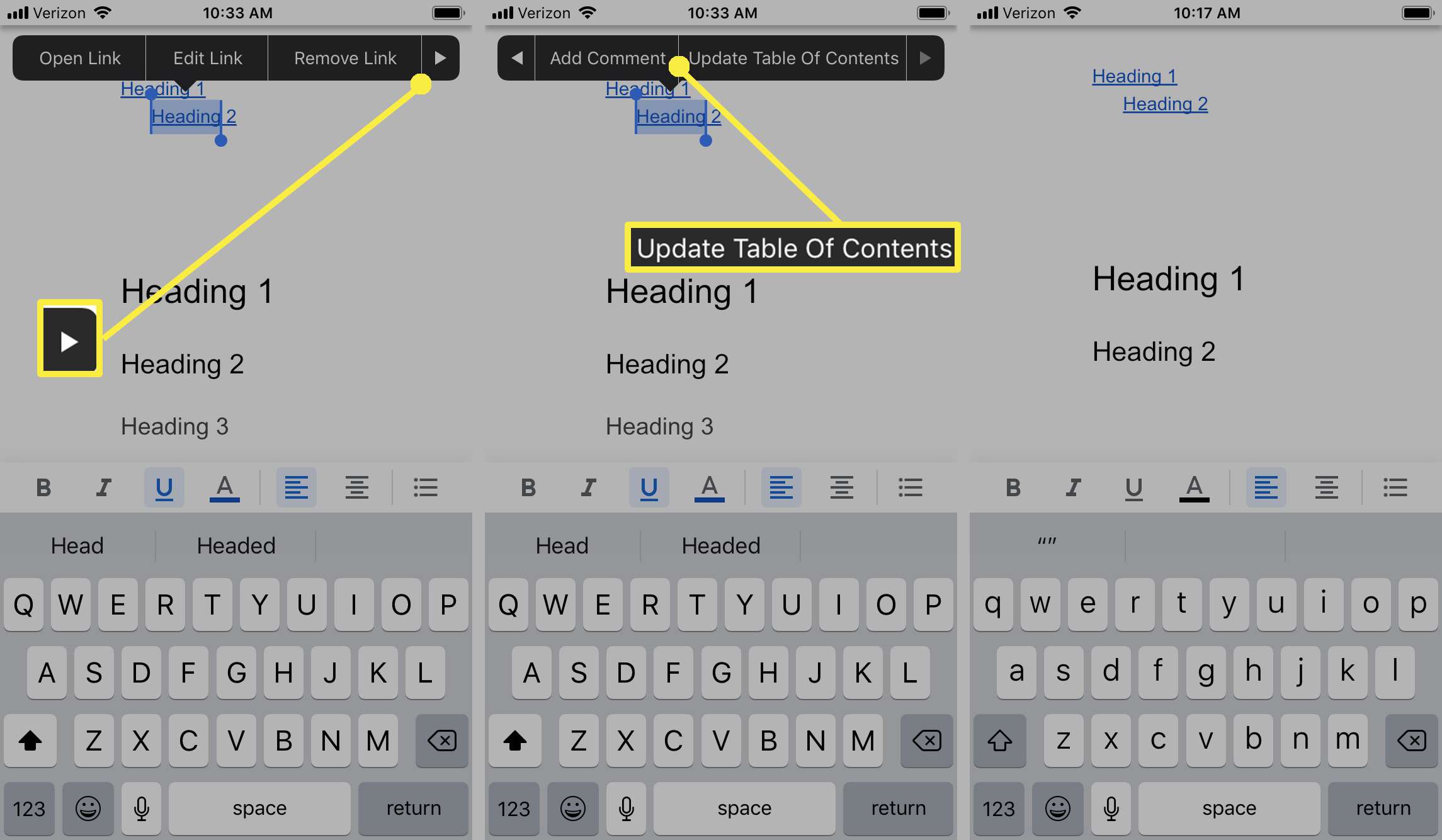
Jak přidat záhlaví do Dokumentů Google pro Android
I když můžete přidat obsah do verze Dokumentů Google pro Android, můžete přidávat a mazat záhlaví. Když jste zpátky u stolu, můžete aktualizovat obsah na svém počítači.
-
Na telefonu nebo tabletu Android otevřete dokument v aplikaci Dokumenty Google.
-
Vyberte text, který chcete změnit. Klepněte na Formát.
-
Na Text kartu, klepněte na Styl.
-
Vyberte styl textu z Okruh 1-6.
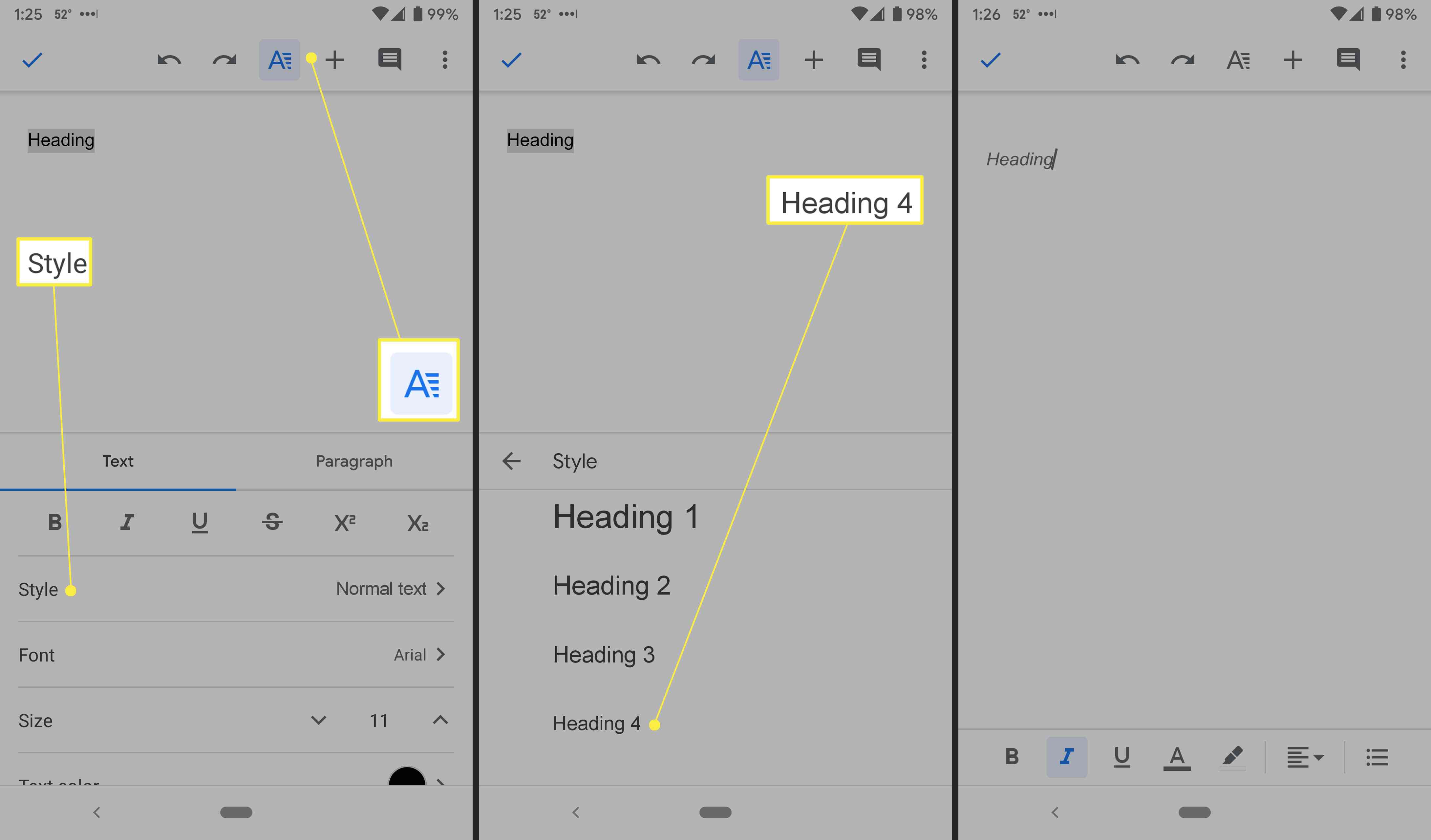
-
Styl textu bude aktualizován.
-
Klepnutím na ikonu zaškrtnutí vlevo nahoře dokument opustíte.